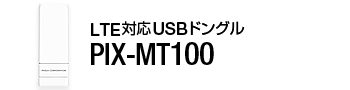PIX-MT100 アップデート手順
アップデートの前に
ソフトウェアアップデートは、PIX-MT100にUSB接続もしくはWi-Fi接続した機器のブラウザから行います。
LTEネットワークに接続している必要がありますので、PIX-MT100にSIMカードを挿し、APN設定を完了させてから以下の操作を行ってください。
1. パソコン(またはUSB-ACアダプターなど)にPIX-MT100を接続します。
本体裏面のLEDランプが青色に点灯するまでお待ち下さい。
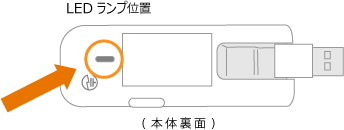
2. Webブラウザのアドレス欄に「192.168.0.1」※ と入力し、PIX-MT100のWeb設定ツールを表示します。

※ DHCPサーバーIPアドレスを変更されている場合は、その値を入力してください。
3. ユーザー名とパスワードを入力してログインします。
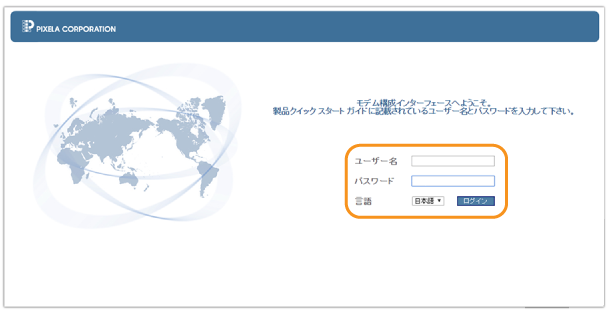
※ ユーザー名とパスワードは、PIX-MT100付属のクイックスタートガイドに記載しています。
※ パスワードを変更されている場合は、その値を入力してください。
4.「設定」から「ソフトウェアアップデート」のページを表示します。
(1)「設定」を選択します。

(2)「ソフトウェアアップデート」を選択します。
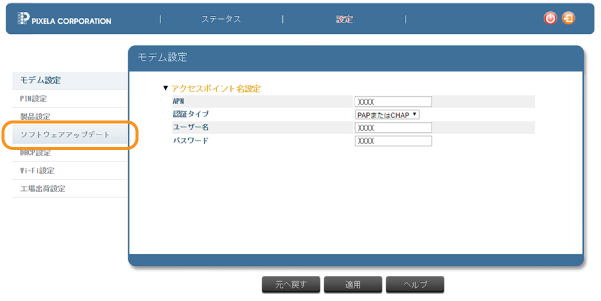
5. 「サーバーからソフトウェアをインストール」の「バージョン確認」を選択します。
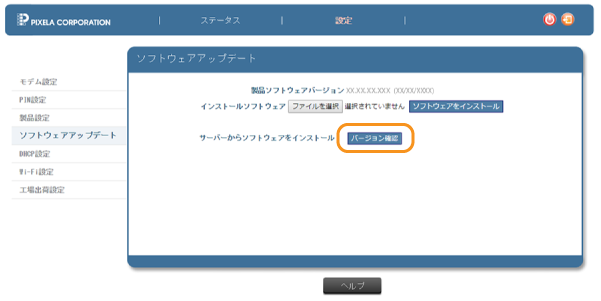
6. 新しいソフトウェアがある場合は、「アップデート」ボタンが追加されます。
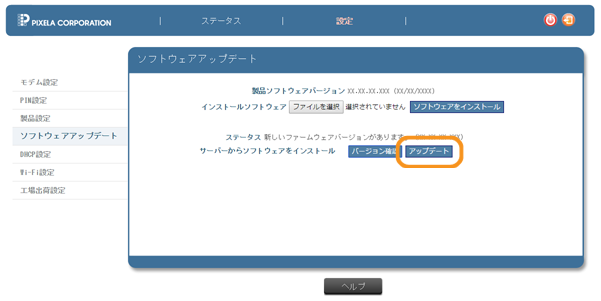
7. 「アップデート」ボタンを選択すると、アップデートが開始されます。
アップデート中は本体の電源を切らないで下さい。
アップデート後、自動的に本体が再起動します。再起動中はLTE通信をお使いいただけませんのでご注意ください。